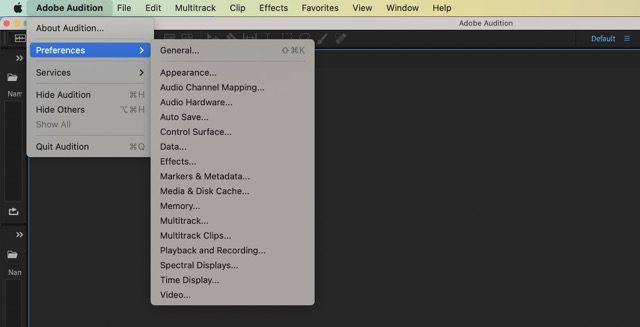Wenn Sie einen Podcast erstellen oder Musik machen möchten, ist Adobe Audition eines der besten Tools, mit denen Sie alles auf Ihrem Mac bearbeiten können.
Verwandte Lektüre:
Bei der Audioaufnahme empfehlen wir die Verwendung eines externen Mikrofons. Wieso den? Weil das Mikrofon Ihres Macs nicht immer die beste Tonqualität hat.
Bevor Sie mit Ihrem externen Mikrofon in Adobe Audition aufnehmen, müssen Sie Ihren externen Mikrofoneingang in der App ändern. Dieser Artikel zeigt dir, wie du das auf deinem Mac machst.
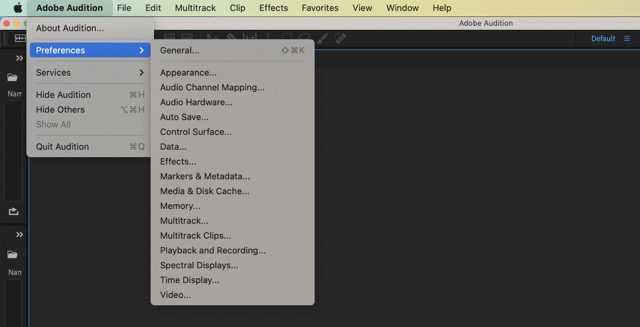
Möchten Sie macOS Ventura verwenden, um den externen Mikrofoneingang auf Adobe Audition für Mac zu ändern?
Nachdem Apple macOS Ventura eingeführt hatte, wurden mehrere Aufgaben auf Mac-Geräten ausgeführt geändert. Das Ändern des externen Mikrofoneingangs gehört jedoch nicht dazu.
Auch wenn auf Ihrem Mac derzeit macOS Ventura nicht heruntergeladen ist, können Sie die Einstellungen für den externen Mikrofonausgang ändern. Sie können den Anweisungen in diesem Artikel so folgen, wie sie sind; das gleiche gilt, wenn Ihr Mac nicht eines dieser Geräte mit Touch ID ist.
Benötigen Sie Adobe Audition 2023, um diese Anweisungen zu befolgen?
Gegen Ende 2022 hat Adobe aktualisiert seine Creative Cloud-Apps auf ihre Version 2023. Aber die gute Nachricht ist, dass Sie diese Anweisungen genau so befolgen können, wie sie geschrieben sind, selbst wenn Ihre nicht ganz auf dem neuesten Stand ist.
Trotzdem empfehlen wir, Ihre App auf dem neuesten Stand zu halten. Dadurch können Sie Adobe Audition wie bisher auf Ihrem Mac verwenden, ohne sich Gedanken über Leistungsprobleme machen zu müssen.
So ändern Sie den externen Mikrofoneingang für Adobe Audition auf dem Mac
Da wir nun die Grundlagen behandelt haben, schauen wir uns an, wie Sie den externen Mikrofoneingang tatsächlich mit Adobe Audition auf Ihrem Mac ändern können. Befolgen Sie diese Anweisungen, um das gewünschte Ergebnis zu erzielen.
1. Schließen Sie Ihr externes Mikrofon an Ihren Mac an und öffnen Sie die Adobe Audition-App. Wenn Sie Adobe Audition nicht heruntergeladen haben, finden Sie es in der Adobe Creative Cloud-App für Mac.
2. Gehen Sie zu Adobe Audition und wählen Sie Einstellungen. Wenn das Dropdown-Menü erscheint, klicken Sie auf Audio-Hardware.
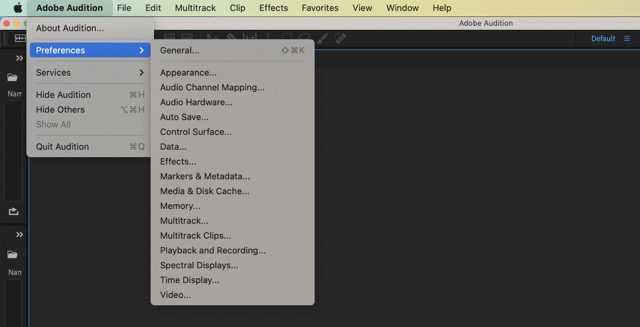
3. Gehen Sie zum Dropdown-Menü neben Standardeingabe.
4. Wählen Sie den Namen des externen Mikrofons aus, das Sie mit Ihrem Gerät verbunden haben.
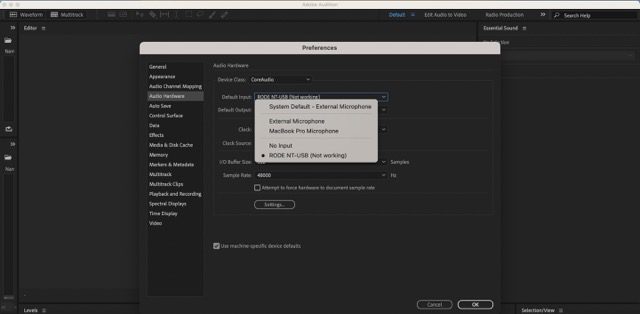
5. Nachdem Sie Ihr Mikrofon ausgewählt haben, wählen Sie OK.
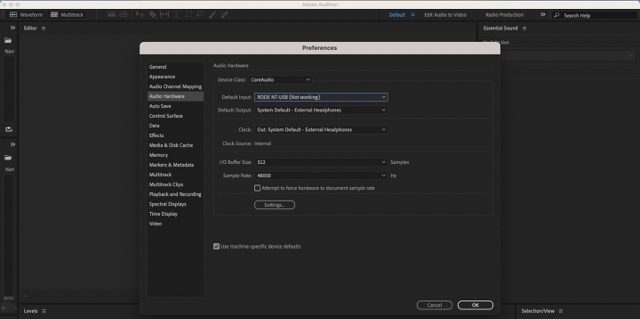
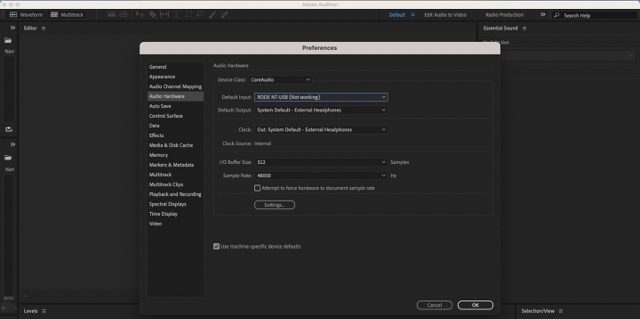
Nachdem Sie die obigen Schritte ausgeführt haben, können Sie mit der Audioaufnahme in Adobe Audition beginnen. Sobald Sie das getan haben, können Sie alles in der App bearbeiten.
Ändern Ihres externen Mikrofoneingangs: Nützlich, wenn Sie Audio in höherer Qualität aufnehmen möchten
Ändern Ihres Standardeingangs an ein externes Mikrofon ist einfach, wenn Sie Adobe Audition auf Ihrem Mac verwenden. Sie müssen sich keine Gedanken darüber machen, ob Sie die neueste Version der App haben, noch muss macOS Ventura unbedingt auf Ihrem Gerät installiert sein.
Natürlich müssen Sie sicherstellen, dass Ihr externes Mikrofon angeschlossen ist Ihren Computer, wenn Sie die App in Zukunft verwenden. Stellen Sie sicher, dass Sie dies als ersten Schritt tun, bevor Sie zukünftige Podcasts, Songs oder Begleitkommentare für Videos aufnehmen.


Danny ist ein freiberuflicher Autor, der seit über einem Jahrzehnt Apple-Produkte verwendet. Er hat für einige der größten Technologiepublikationen im Internet geschrieben und war zuvor als interner Autor tätig, bevor er seinen eigenen Weg einschlug. Danny ist in Großbritannien aufgewachsen, schreibt aber jetzt von seiner skandinavischen Basis aus über Technik.